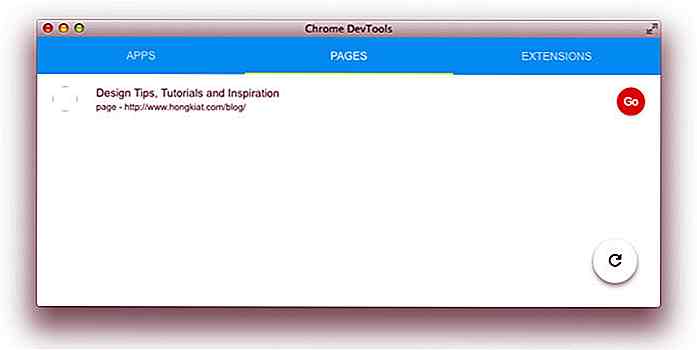no.hideout-lastation.com
no.hideout-lastation.com
Slik fjerner du Adware i Windows for godt
Blir du bombardert med popup-annonser, uansett hvilken nettside du åpner? Eller kanskje din adblocker-utvidelse ikke ser ut til å blokkere disse annonsene? Hvis du går gjennom en slik situasjon, føler jeg meg smerte.
Jeg har jobbet med adware mange ganger før, ganske enkelt fordi jeg uforsiktig installerte alt jeg fant interessant og ikke var oppmerksom mens du installerte et program.
Imidlertid klarte jeg å kvitte seg med de tøffeste adwareinfeksjonene, og siden da har ikke engang en enkelt adware eller skadelig programvare infisert min PC. Hvordan gjorde jeg det? Vel, jeg skal fortelle deg alt i dette innlegget.
Bli kvitt Adware
Først vil vi bli kvitt den adware som smitter PCen din. Du kan gjøre det automatisk ved hjelp av et tredjepartsverktøy, eller manuelt hvis programmet er sta nok til å lure et adware-rengjøringsverktøy. La oss prøve automatisk rengjøring først:
Fjern automatisk adware
Det finnes mange verktøy for fjerning av adware som vil skanne viktige steder i din PC for kjente adware og slette dem. Jeg anbefaler AdwCleaner for dette formålet, som også er veldig enkelt å bruke og effektivt .
Last ned verktøyet og skann din PC, det vil se etter installert adware sammen med PUP og adware nettleserutvidelser, og deretter liste dem alle. Du kan klikke på Clean- knappen for å bli kvitt dem alle.
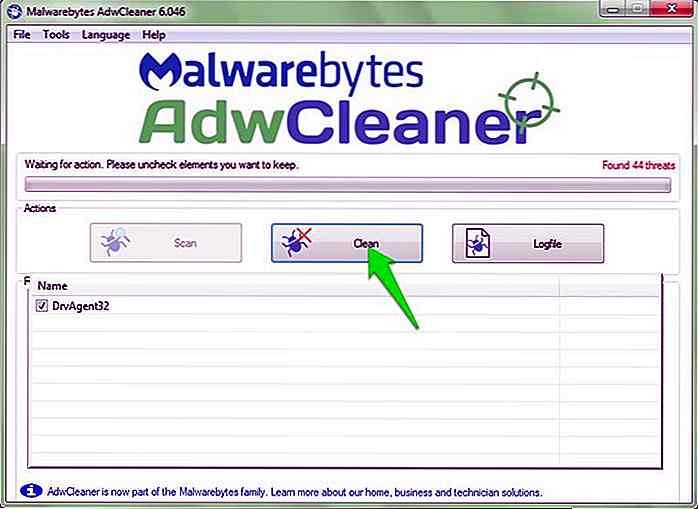 Fjern manuelt adware
Fjern manuelt adware I de fleste tilfeller er AdwCleaner alt du trenger for å kvitte seg med adware og gjenopprette skadene den måtte ha håndtert. Hvis adware er nytt eller kan være godt skjult, kan verktøyene for fjerning av adware kanskje ikke fungere. Hvis dette skjer med deg, så bekymre deg ikke. Jeg vil vise alle måtene du kan fjerne adware manuelt.
Koble fra internett
Før du følger noen av disse trinnene, er det godt å koble fra Internett. Adware-programmer bruker Internett til å vise annonser og kan til og med bruke det for å forhindre avinstallering eller kanskje installere om igjen automatisk. En frakoblet PC vil sikre at adware ikke trekker noen triks eller irriterer deg med flere annonser i prosessen.
Du kan enten slå av Internett-modemet helt eller koble fra PCen fra nettverket. Selvfølgelig, hvis du trenger å laste ned et anbefalt program, kan du kanskje koble til igjen og deretter koble fra igjen.
Avinstaller adware
Adware fungerer vanligvis som et legitimt program og kommer med sin egen avinstalleringsprogramvare også. Du kan enkelt avinstallere det som du avinstallerer et annet program.
- Bare gå til Programmer og funksjoner i Kontrollpanel l og se etter hvilket program du ikke kjenner igjen installere.
- Dobbeltklikk på programmet starter avinstallasjonsprosessen.
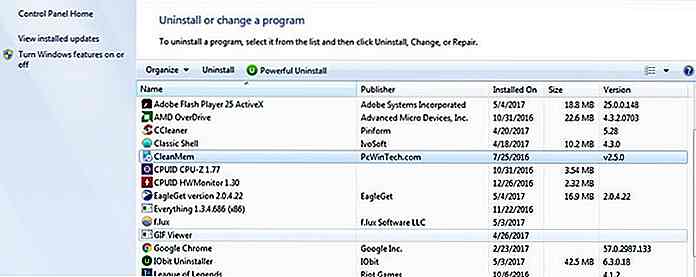 Programmet kan stille spørsmål eller tilby ulike knapper til å lure deg. Les nøye alt og velg alltid Avinstaller eller fjern alternativet. Ta også en titt på eventuelle avkrysningsbokser som kan tillate at programmet installeres på nytt.
Programmet kan stille spørsmål eller tilby ulike knapper til å lure deg. Les nøye alt og velg alltid Avinstaller eller fjern alternativet. Ta også en titt på eventuelle avkrysningsbokser som kan tillate at programmet installeres på nytt.Rengjør nettleseren din
Selv om ovennevnte trinn fungerte for deg, er det en god sjanse for at adware allerede har infisert nettleseren din og avinstallere programmet, vil ikke bli kvitt annonsene. For å rengjøre nettleseren trenger du bare å tilbakestille søkemotoren (hvis den er forandret) og se etter utvidelser eller tillegg du ikke gjenkjenner.
For å tilbakestille søkemotoren,
- Gå til nettleserens innstillinger og se etter Søk- overskriften. Det burde være i den generelle delen.
- Her velger du søkemotoren du vil rengjøre (som Google) fra rullegardinmenyen.
For å lete etter adware-utvidelse eller tillegg, anbefaler jeg at du bruker et tredjepartsverktøy som viser alle utvidelser og plugins fra alle nettleserne dine i et enkelt vindu, inkludert de skjulte. Det finnes mange alternativer, men jeg liker å bruke CCleaner's innebygde plugin manager.
Jeg har prøvd mange dedikerte verktøy før, men alle syntes å savne noen utvidelser for bestemte nettlesere. CCleaner har aldri skuffet meg så langt.
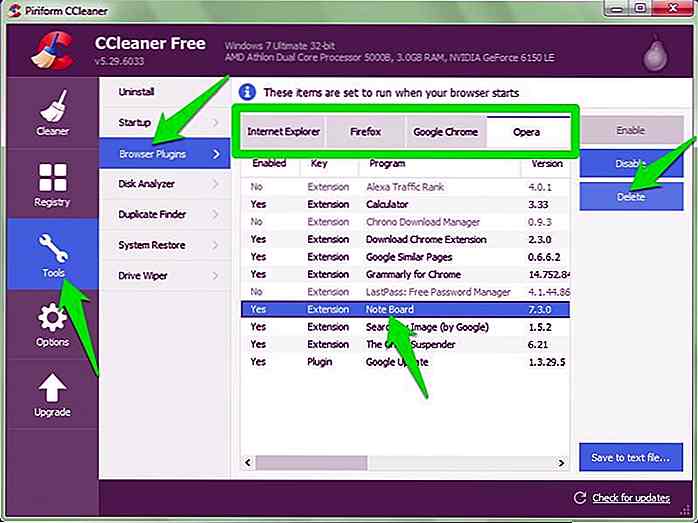
Kontroller oppgavebehandling
For en vanlig adware infeksjon er de ovennevnte trinnene nok. Hvis du fortsatt ser annonser, må det være en skjult bakgrunnsprosess eller -tjenester. Du kan sjekke om skyggefulle bakgrunnsprosesser i Oppgavebehandling . Trykk Ctrl + Shift + Esc-tastene for å åpne Oppgavebehandling og gå til Prosesser- fanen.
Deretter ser du etter en prosess som virker skyggefull for deg. Det vil være vanskelig å finne den riktige (med mindre du vet navnet på adware), da Windows egne prosesser også er oppført her. Så jeg anbefaler deg å søke på nettet etter navnet på prosessen du tviler på og se om det er en Windows-prosess eller ikke.
Hvis du er sikker på at det ikke er en Windows- eller systemprosess,
- Høyreklikk på den og velg Åpne filliste .
- Slett alle dataene du ser.
- Hvis du ikke kan slette det, går du tilbake til Oppgavebehandling for å avslutte prosessen først og prøv å slette igjen.
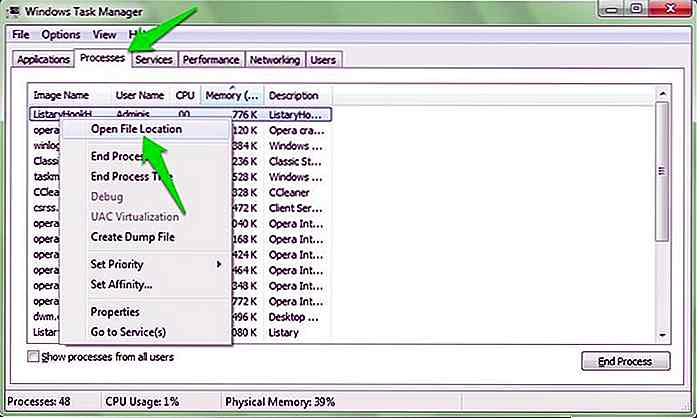 Deaktiver oppstartstjenester og -programmer
Deaktiver oppstartstjenester og -programmer Dette trinnet virket for meg mange ganger for å deaktivere både adware og rogue-programmer, så det kan også løse problemet ditt.
- Trykk Windows + R-tastene og skriv
msconfigi dialogboksen Kjør for å åpne Systemkonfigurasjonsvinduet. - Flytt til fanen Tjenester her og merk av i avkrysningsruten ved siden av Skjul alle Microsoft-tjenester .
- Gå gjennom denne listen og fjern merket for alle tjenestene du ikke gjenkjenner eller ikke trenger.
- Klikk på Apply- knappen nedenfor for å bekrefte endringene dine.
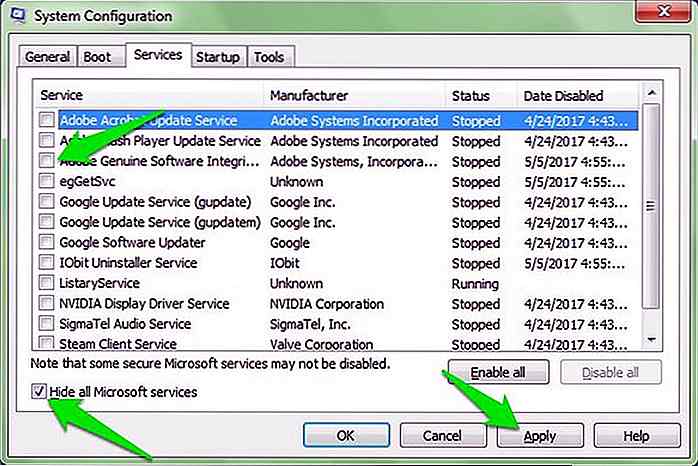 Flytt til Oppstart- fanen, og du vil se alle oppstartsprogrammer. Windows 8 og 10 brukere må åpne Oppgavebehandling og flytte til kategorien Oppstartsposter for å se oppstartsprogrammer. Bare fjern markeringen i avkrysningsboksen ved siden av de ukjente oppstartsprogrammene og bruk endringene.
Flytt til Oppstart- fanen, og du vil se alle oppstartsprogrammer. Windows 8 og 10 brukere må åpne Oppgavebehandling og flytte til kategorien Oppstartsposter for å se oppstartsprogrammer. Bare fjern markeringen i avkrysningsboksen ved siden av de ukjente oppstartsprogrammene og bruk endringene.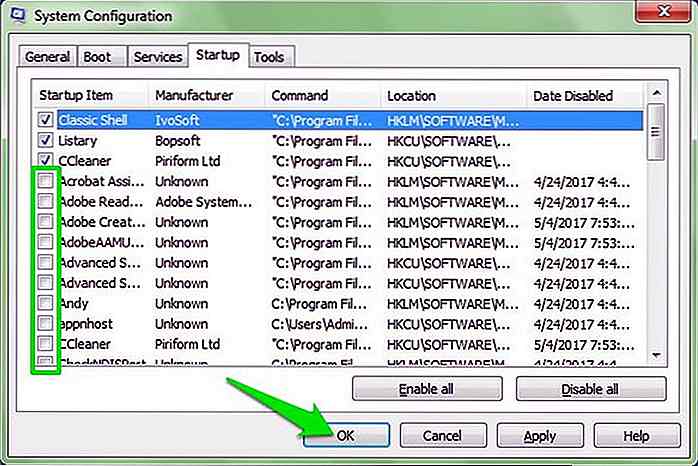 Du må starte datamaskinen på nytt for å la endringene tre i kraft, og se om adware er stoppet eller ikke. Hvis det er stoppet, vil jeg anbefale deg å kjøre AdwCleaner igjen for å se om den klarer å finne adware nå. Da tjenesten er stoppet, kan den ikke skjule lenger fra rengjøringen.
Du må starte datamaskinen på nytt for å la endringene tre i kraft, og se om adware er stoppet eller ikke. Hvis det er stoppet, vil jeg anbefale deg å kjøre AdwCleaner igjen for å se om den klarer å finne adware nå. Da tjenesten er stoppet, kan den ikke skjule lenger fra rengjøringen.Prøv trygg modus
Selv om det er svært sjeldent at en adware er stables nok til ikke å bli slettet av de ovennevnte metodene, men det kan skje. Hvis det er tilfelle, så er det en god sjanse at det ikke vil kunne gjøre noe i Windows Safe Mode . Som i Safe Mode, er det bare viktige drivere og systemfiler lastet. Det er svært sjelden at et skurk program for å gjøre jobben sin i Safe Mode.
Det er en annen prosess å få tilgang til Safe Mode i hver versjon av Windows. Her er en god guide fra Lenovo for å få tilgang til Sikkert modus i Windows 7, 8 og 10 .
I sikker modus, følg alle trinnene nevnt ovenfor i samme rekkefølge . Jeg tror at du kjører AdwCleaner fra Safe Mode, er alt det bør ta for å bli kvitt adware.
Forhindre Adware i fremtiden
Etter å bli kvitt adware, lær hvordan du unngår adware i fremtiden. Du kan følge enkle gode programnedlasting og installasjonsvaner. Her er de:
Hvis du er i tvil, Google det
En veldig enkel, men effektiv regel for å holde seg trygg på internett. Hvis du tviler på et program eller en fil, er det bedre å Google det enn å laste ned og sjekke det selv. Et enkelt søk som "x-programmet er legitimt?" eller "x-program malware eller adware", burde gi nok resultater for å få en ide.
Dårlige ting skjer når du gjør dårlige ting
Hvis du liker å spasere på torrent-steder for å få tilgang til (stjele) kopier av legit betalte apper, vil det være vanlig å håndtere adware og malware.
Disse gratis sprakkversjonene av betalte programmer er vanligvis smittet med skadelig programvare og adware som kan skade PCen alvorlig. Så bare last ned programmer fra den offisielle nettsiden, og aldri stjele.
Last ned aldri noe fra et tilbud
Internett er fylt med for godt til å være sanne tilbud som ber deg om å laste ned et fantastisk program for å få gode fordeler.
Slik som "last ned dette pengene gjør programmet til å bli millionær" eller "denne gratis X auto-boten vil få X til å fungere automatisk (spesielt i forex-verdenen) " .
Hvis du får et slikt tilbud, så slår du bare bort. Jeg har prøvd alt, ingenting er verdt tiden du vil bruke til å rengjøre eller tilbakestille PCen din.
Forsiktig installere programmer
Mange ganger adware sniker seg sammen med et legitimt program som et kombinert program. Når du installerer legitprogrammet, vil det lure deg for å bekrefte installasjonen og installere seg selv. Løsningen er enkel, mens du installerer noe program, må du kontrollere hvert steg nøye og lete etter boksene som kan be deg om å installere et annet program ved siden av.
Installatøren kan også direkte be om å installere et bestemt program og bare gi deg muligheten til å klikke Neste eller Avslutt . Velg Avfall her.
Videre, hvis et installasjonsprogram har en tilpasset installatør eller et lignende alternativ, må du alltid velge dette alternativet. Programmet kan ikke anbefale dette, men det er et triks for å sikre at du ikke fjerner merket fra det skjulte kombinerte programmet.
Manuelt sjekker alt dette er viktig, og du bør gjøre det med alle installasjoner. Imidlertid har jeg også installert Unchecky- appen i min PC som automatisk avviser og fjerner pakker med buntede programmer . Du bør også få det, det er alltid godt å ha dobbel beskyttelse.
Konklusjon
Å bli kvitt adware så snart som mulig er veldig viktig. Ikke fordi det er irriterende, men det kan føre deg til å laste ned mer adware og til og med skadelig programvare som kan skade PCen eller stjele dataene dine.
Selv om alt som er nevnt ovenfor, bør være nok til å fjerne hvilken som helst type adware, men jeg bør nevne at du alltid kan gjenopprette PCen til en tidligere tid eller tilbakestille den for å kvitte seg med alle typer adware / malware.
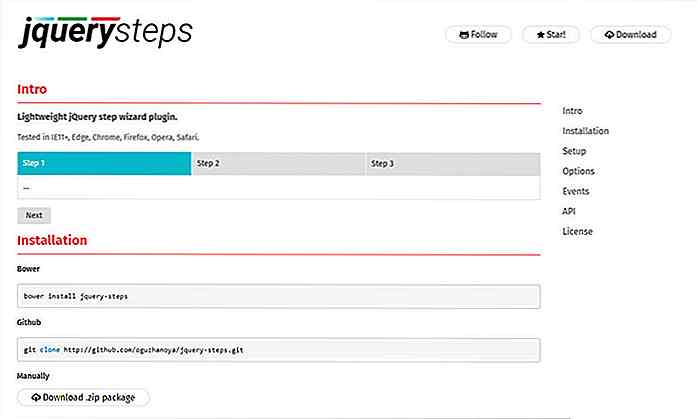
Legg til fremskritt til skjemaer med dette jQuery-plugin
De fleste av oss vet om fremdriftslinjer og hvordan disse fungerer i brukergrensesnitt. De bidrar til å definere pageload-tider, laste opp skjemaer og lignende forsinkelsesperioder mellom sider.Men fremgangstrinnene er litt forskjellige. Disse fungerer som breadcrumbs øverst på siden for å veilede brukere gjennom en trinnvis prosess (vanligvis registrerings- og betalingsformularer).Med
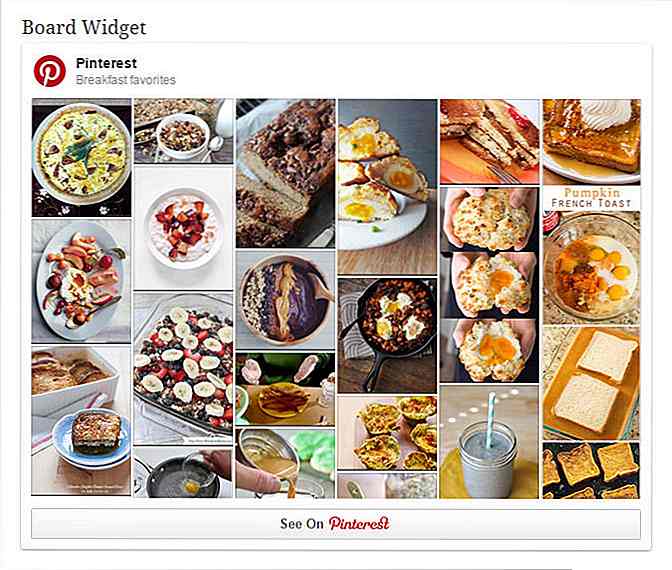
20 WordPress-plugin for fotografiet ditt (2018)
Et fotograferingsnettsted, blogg og portefølje er et av de mest kompliserte webmediene på grunn av den store mengden visuelt innhold de representerer. Imidlertid er WordPress kjent for å være den mest effektive CMS for fotografer, og det er en god grunn til det. Det er så mange bildebaserte plugins og funksjoner i WordPress som gjør det så enkelt å laste opp og administrere bildeinnhold .I denne